아래에 압축 지침
비디오 지침
ezyZip을 사용하여 온라인으로 ISO 이미지 파일을 만드는 방법을 보여주는 비디오 튜토리얼.
iso 파일을 생성하는 방법은?
ezyZip을 사용하여 iso 아카이브를 생성하는 단계별 지침이 아래에 나와 있습니다.
- iso 아카이브에 파일을 추가하려면 두 가지 옵션이 있습니다:
- 파일 선택 창을 열려면 "아카이브할 파일 선택"을 클릭하십시오
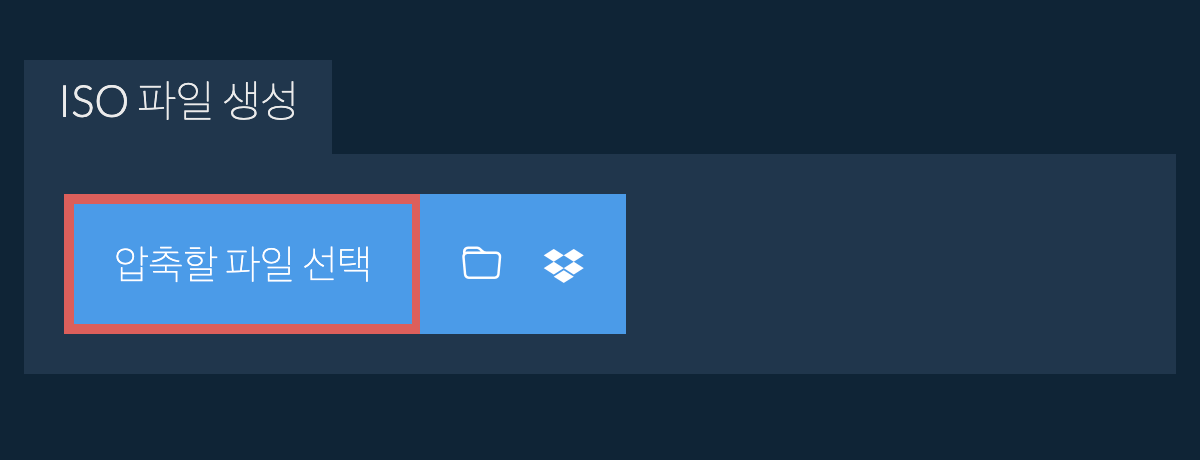
- 파일과 폴더를 ezyZip에 직접 끌어다 놓으세요
- (선택 사항) "Create ISO File" 버튼 옆에 있는 아래 화살표를 클릭하여 원하는 압축 수준을 설정하십시오.
- "Create ISO File"을 클릭하십시오. 파일 압축이 시작됩니다.
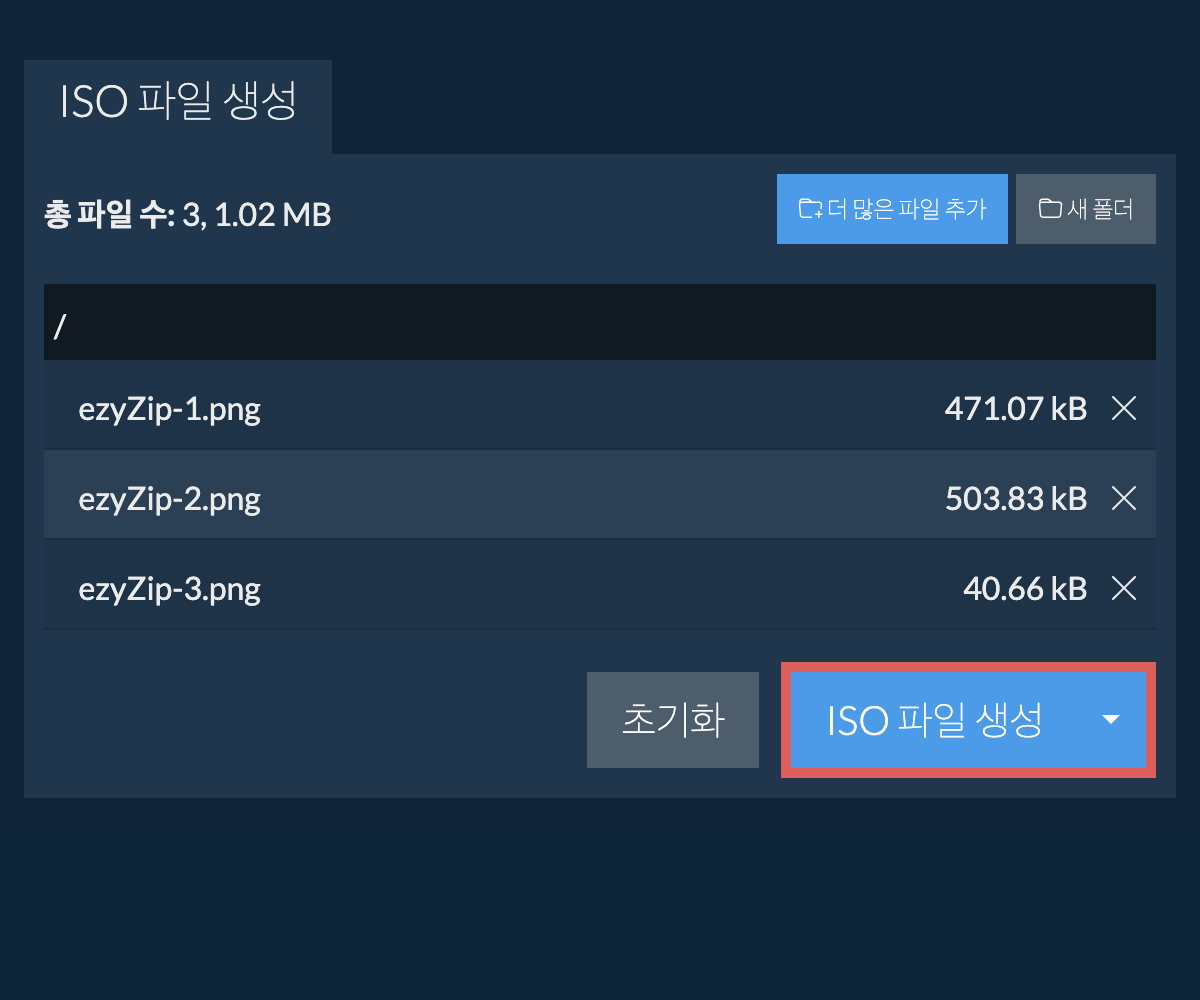
- "Save ISO File"을 클릭하여 선택한 대상 폴더에 아카이브를 저장하십시오.

폴더에서 iso 아카이브를 어떻게 만드나요?
선택한 폴더의 모든 내용(하위 폴더 및 파일 포함)이 포함된 ISO 아카이브를 만듭니다. 폴더 버튼을 클릭하기만 하면 ezyZip이 원래 구조를 유지하면서 전체 폴더 구조를 아카이브합니다. 그런 다음 더 많은 파일과 폴더를 드래그 앤 드롭하여 추가 콘텐츠로 아카이브를 확장할 수 있습니다.
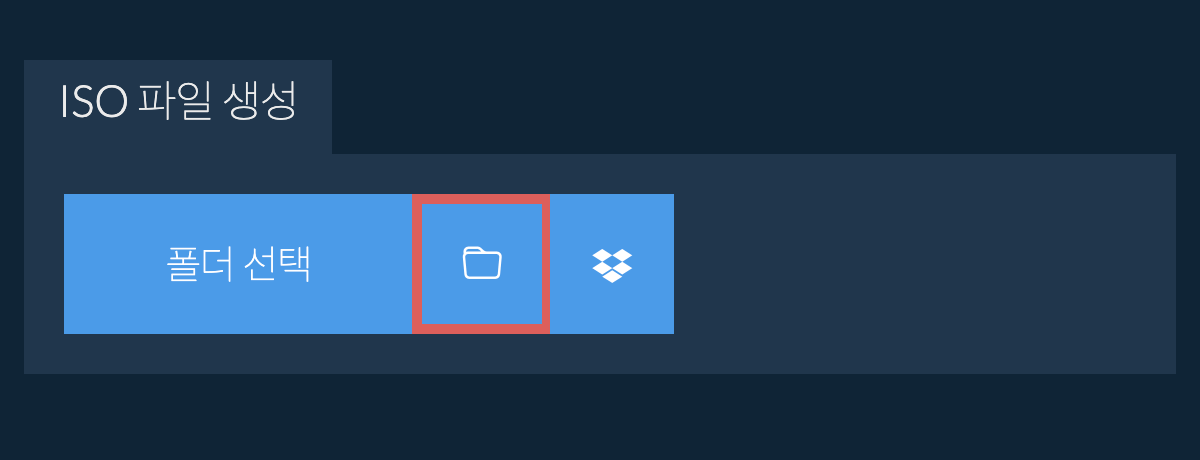
드롭박스에서 어떻게 iso을 {1}으로 변환할 수 있나요?
- 파일 선택기 버튼에서 () 드롭박스 로고를 클릭하세요.

- 드롭박스 파일선택기가 나타납니다. 단 한번 ezyZip에 대한 액세스 권한을 부여하셔야 합니다.
- 파일을 한번 선택하게 되면, 그것이 리스트에 나타납니다. 파일을 압축하기 위해 위에 지침 을 따르세요.
- 만들어진 ISO파일을 드롭박스에 저장하기 위해, "ISO 파일 저장"버튼 밑의 "드롭박스" 드롭다운을 클릭하세요. 이것을 최초로 실행하는데 권한이 필요합니다. 이 파일은 /Apps/ezyZip 폴더에 저장됩니다.
ezyZip은 어떤 운영 체제및 브라우저를 지원 하나요?
ezyZip은 최신 브라우저를 실행 할 수 있는 모든 OS를 지원합니다. Windows, MacOS, Linux (예: Ubuntu, Mint, Debian), Android, ChromeOS (Chromebook),iOS (iPhone, iPad 및 iPod Touch)에서 작동되도록 테스트 했습니다.
일반적으로 사용되는 브라우저 중 하나 또는 별도의 최신 버전을 사용 하고 있는 지 확인 하세요. (예 : Chrome, Firefox, Safari, Opera).
일반적으로 사용되는 브라우저 중 하나 또는 별도의 최신 버전을 사용 하고 있는 지 확인 하세요. (예 : Chrome, Firefox, Safari, Opera).
iso 파일이란 무엇입니까?
ISO 파일(ISO 9660에서 파생됨)은 CD, DVD 또는 Blu-ray와 같은 광 디스크의 정확한 복사본을 나타내는 디스크 이미지 형식입니다. 다른 아카이브 형식과 달리 ISO 파일은 광 디스크의 정확한 구조와 부팅 가능성을 유지하므로 운영 체제, 소프트웨어 모음 배포 및 광 미디어 백업 복사본 생성에 적합합니다.
ISO 파일은 다양한 플랫폼에서 널리 지원되며 가상 드라이브로 마운트하거나 물리적 미디어에 구울 수 있습니다. 원래 디스크의 파일 시스템 구조를 유지하며 더 나은 플랫폼 간 호환성을 위해 여러 파일 시스템(예: ISO 9660, Joliet 또는 UDF)을 포함할 수 있습니다. 이 형식은 소프트웨어 배포, 운영 체제 설치 및 광 미디어의 정확한 복사본 생성에 필수적입니다. ezyZip으로 ISO 아카이브를 만들 때 날짜 정보는 포함되지 않으며 빈 디렉터리는 결과 아카이브 파일에 추가되지 않습니다.
ezyZip은 무엇인가요?
ezyZip은 이 무료 iso 파일 생성 유틸리티를 포함하여 온라인 파일 관리 도구 모음입니다. 다른 온라인 파일 압축 도구와 달리 ezyZip은 브라우저에서 로컬로 실행되므로 개인 정보가 보호됩니다. 파일을 서버에 업로드하지 않고도 iso 아카이브를 빠르고 안전하게 생성할 수 있습니다.
